硬盘模式 AHCI 和 IDE 相互切换的驱动安装说明
来源:网络收集 点击: 时间:2024-02-23【导读】:
安装系统之后,一般我们会由于各种原因想变更一下硬盘控制器的工作模式, 如果在 BIOS 当中直接更改的话,可能会引起 Windows 蓝屏的情况,所以必须先在 Windows 下准备好相关模式的驱动,重新启动后到 BIOS 切换才不会出现问题,适用于 Windows7 以上操作系统。工具/原料more 可启动WINDOWS电脑一台方法/步骤1/10分步阅读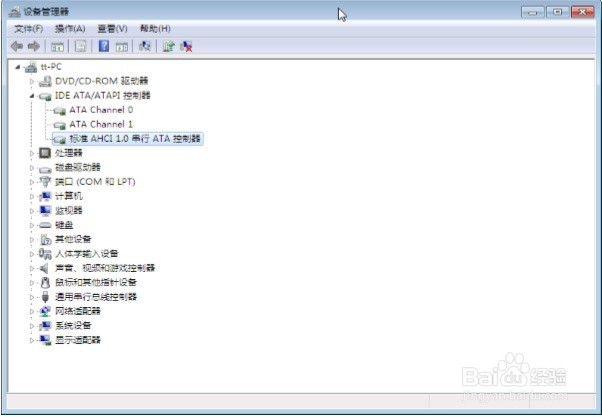 2/10
2/10 3/10
3/10 4/10
4/10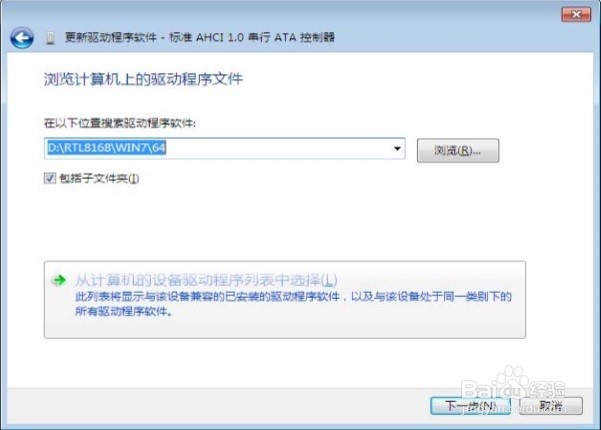 5/10
5/10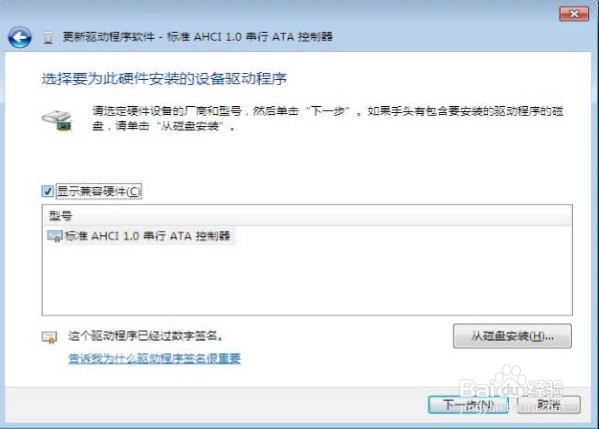 6/10
6/10 7/10
7/10 8/10
8/10 10/10
10/10 注意事项
注意事项
第一部分:AHCI 模式切换到 IDE 模式
进入 Windows 设备管理器,找到 AHCI 驱动控制器,如下图:
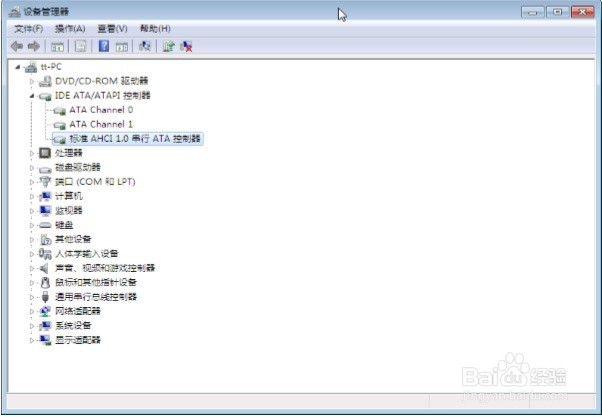 2/10
2/10找到后点击右键,选择驱动更新程序,如下图:
 3/10
3/10进入下图中,选择“浏览计算机以查找驱动程序软件”
 4/10
4/10进入下图中,选择“从计算机的设备驱动列表中选择”。
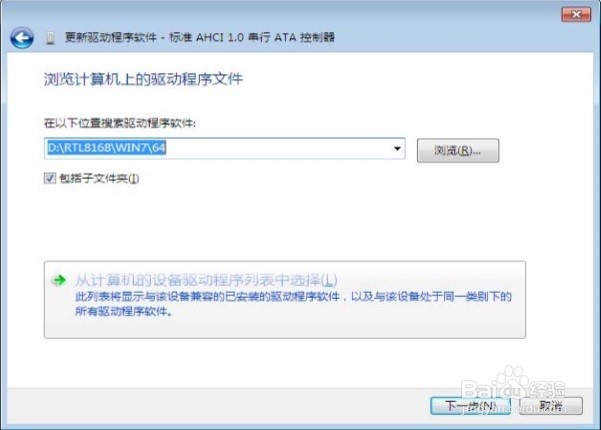 5/10
5/10进入下图,会显示当前设备型号,去掉“显示兼容硬件”这个勾选框
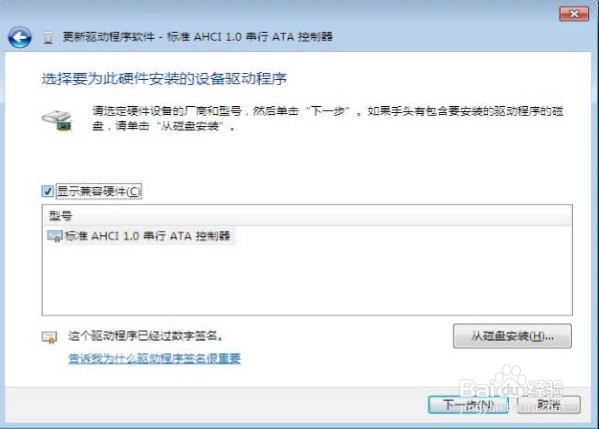 6/10
6/10此时从左边选择“(标准 IDE ATA/ATAPI 控制器)”,然后选择右边的“标准双 通道 PCI IDE 控制器”
 7/10
7/10在上图中选择“下一步”,出现以下提示,选择“是”就可以了
 8/10
8/10安装成功后,重新启动,到 BIOS 中改成 IDE 模式就可以正常进入 Windows 系 统了。
9/10第二部分:IDE 模式切换到 AHCI 模式
进入 Windows 设备管理器,找到 IDE 驱动控制器,如下图:
 10/10
10/10更新驱动的方式和“二”里面的 2,3,4,5,6 一样,唯一就是选择设备的时 候,按照以下图示操作选择 AHCI 控制器。
 注意事项
注意事项互转时请认准所对应的模式驱动
驱动AHCI转IDEIDE转AHCI硬盘转模式操作系统版权声明:
1、本文系转载,版权归原作者所有,旨在传递信息,不代表看本站的观点和立场。
2、本站仅提供信息发布平台,不承担相关法律责任。
3、若侵犯您的版权或隐私,请联系本站管理员删除。
4、文章链接:http://www.1haoku.cn/art_113543.html
 订阅
订阅